Har du en Samsung soundbar og har du problemer med lyd, forbindelse eller betjening?
Gå ikke i panik, der er en enkel og effektiv løsning til at løse disse problemer: nulstilling . I denne artikel forklarer vi hvorfor og hvordan du nulstiller din Samsung soundbar, samt hvilke forholdsregler du skal tage for at undgå problemer i fremtiden.
Hvorfor nulstille din Samsung soundbar?
Nulstilling involverer at gendanne din Samsung soundbar til fabriksindstillingerne , det vil sige at slette alle de data og brugerdefinerede indstillinger, du har lavet. Dette kan være nyttigt til at løse følgende problemer:
- Lyden fra din Samsung soundbar er svag , forvrænget , afskåret eller ikke-eksisterende .
- Samsung soundbaren vil ikke forbinde eller afbryde forbindelsen fra din lydkilde , hverken via kabel eller via Bluetooth eller Wi-Fi.

- Samsungs soundbar reagerer ikke på kommandoer fra fjernbetjeningen, kontrolpanelet eller SmartThings-appen.
- Samsungs soundbar viser en fejlmeddelelse eller fejlkode på sin LED-skærm.
- Samsung soundbar vil ikke tænde eller slukke tilfældigt.
Nulstilling kan hjælpe med at løse disse problemer ved at fjerne eventuelle fejl, konflikter eller fejl, der påvirker driften af din Samsung soundbar. Det kan også forbedre lydkvaliteten, forbindelsesstabiliteten og enhedens reaktionsevne.
Hvordan nulstiller du din Samsung soundbar?
Der er to metoder til at nulstille din Samsung soundbar: blød nulstilling og hård nulstilling.
Den første er at bruge fjernbetjeningen eller SmartThings-appen til at gå til din Samsung soundbars indstillingsmenu og vælge Nulstil . Den anden er at bruge en fysisk knap på din Samsung soundbar til at tvinge nulstillingen. Sådan gør du i begge tilfælde.
Den bløde nulstillingsmetode
Den bløde nulstillingsmetode er den nemmeste og mest almindelige måde at nulstille din Samsung soundbar på. Det giver dig mulighed for at nulstille din Samsung soundbar uden at skulle tage stikket ud eller flytte den. Du kan bruge fjernbetjeningen eller SmartThings-appen til at gøre dette. Her er de trin, du skal følge:
- Tænd for din soundbar, og tilslut den til din lydkilde.
- Tryk på “ Indstillinger ” på fjernbetjeningen, eller åbn SmartThings .
- Find og vælg indstillingen " Nulstil " eller " Nulstil " i indstillingsmenuen.
- Bekræft dit valg og vent på meddelelsen " INIT " eller " INIT OK " på soundbaren.
- Genstart din soundbar og gentag konfigurationen og forbindelsen.
Denne artikel kan måske interessere dig : De mest kraftfulde soundbars!
Den hårde nulstillingsmetode
For at nulstille din Samsung soundbar kan du bruge en fysisk knap på enheden, hvis softwaremetoden ikke virker. Her er de trin, du skal følge:
- Sluk og tag stikket ud af din soundbar.
- Find Reset-knappen , markeret med en cirkulær pil eller ordene " Nulstil " eller " Nulstil ".
- Tryk på denne knap, indtil du hører et bip eller ser meddelelsen " INIT " eller " INIT OK ".
- Tilslut og tænd for din soundbar.
- Følg instruktionerne i manualen eller SmartThings-appen for at konfigurere og tilslutte din soundbar.
Du kan også anvende metoden på billedet nedenfor.
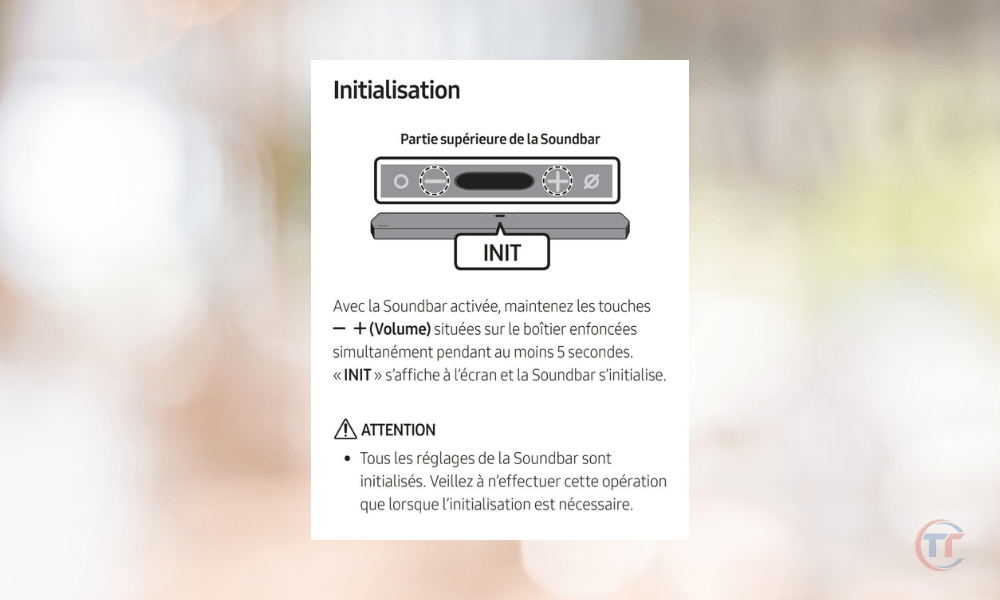
Hvordan undgår du problemer med din Samsung soundbar?
Nulstilling kan være en effektiv løsning til at løse problemer med din Samsung soundbar, men det er ikke uden konsekvenser. For at undgå at skulle nulstille din Samsung soundbar for ofte, eller for at forhindre problemer, før de opstår, anbefales det at følge disse tips:
- Opbevar den på et rent, tørt og ventileret sted, væk fra støv, fugt, varme, kulde, vibrationer eller stød.
- Rengør den med en blød, tør klud uden brug af kemikalier, alkohol eller vand.
- Tjek forbindelserne til din lydkilde og stikkontakten, og skift kablerne om nødvendigt.
- Opdater softwaren via SmartThings-appen eller USB-drevet, hvis en ny version er tilgængelig.
- Kontakt Samsungs eftersalgsservice eller reparationscenter i tilfælde af et alvorligt eller vedvarende problem, og drag fordel af garantien eller reparationen i henhold til salgsbetingelserne.
- Se brugervejledningen eller Samsungs websted for at få flere oplysninger om din soundbar.
Ofte stillede spørgsmål
Hvilke Samsung soundbar-modeller er kompatible med nulstillingen?
Nulstilling er en funktion tilgængelig på de fleste Samsung soundbar-modeller, uanset om de er nye eller gamle. Du kan kontrollere din Samsung soundbar-models kompatibilitet med nulstillingen ved at konsultere brugermanualen eller Samsungs websted .
Hvad er forskellen mellem blød nulstilling og hård nulstilling?
- Soft reset bruger fjernbetjeningen eller SmartThings-appen til at nulstille din Samsung soundbar gennem indstillingsmenuen.
- Hård nulstilling bruger en fysisk knap på din Samsung soundbar til at tvinge nulstilling. Blød nulstilling er lettere og hyppigere, hård nulstilling er mere ekstrem og exceptionel.

Hvad er risikoen ved nulstillingen?
Nulstilling af din Samsung soundbar kan hjælpe dig med at løse problemer , men det har også ulemper. Du mister dine indstillinger , dine forbindelser , dine opdateringer og dine data på din soundbar . Du bliver nødt til at gøre alt igen efter nulstillingen. Tænk grundigt over konsekvenserne og gem hvad du kan, før du nulstiller.
Hvordan sikkerhedskopierer jeg mine data og indstillinger, før jeg nulstiller min Samsung soundbar?
Der er flere måder at sikkerhedskopiere dine data og indstillinger på, før du nulstiller din Samsung soundbar. Du kan f.eks.:
- Brug SmartThings-appen til at synkronisere dine data og indstillinger med din Samsung-konto eller en anden mobilenhed.
- Brug en USB-nøgle eller SD-kort til at kopiere dine data og indstillinger til eksternt lager.
- Brug et onlinelager eller en automatisk sikkerhedskopieringstjeneste til at overføre dine data og indstillinger til skyen.
- Skriv dine data og indstillinger ned på papir eller en tekstfil.
Hvordan gendanner jeg mine data og indstillinger efter nulstilling af min Samsung soundbar?
Der er også flere måder at gendanne dine data og indstillinger efter nulstilling af din Samsung soundbar. Du kan f.eks.:
- Brug SmartThings-appen til at gendanne dine data og indstillinger fra din Samsung-konto eller en anden mobilenhed.
- Brug et USB-flashdrev eller SD-kort til at gendanne dine data og indstillinger fra eksternt lager.
- Brug en online-lagring eller automatisk backup-tjeneste til at gendanne dine data og indstillinger fra skyen.
- Indtast dine data og indstillinger manuelt ved at følge instruktionerne i brugervejledningen eller SmartThings-appen.

Hvad skal man gøre, hvis nulstillingen ikke virkede?
Hvis nulstillingen ikke virkede, det vil sige, hvis de problemer, du havde med din Samsung soundbar, fortsætter eller bliver værre, kan du prøve følgende løsninger:
- Gentag nulstillingen ved hjælp af den anden metode , dvs. Soft Reset, hvis du brugte Hard Reset, eller Hard Reset, hvis du brugte Soft Reset.
- Tjek, om en ny softwareopdatering til din Samsung soundbar er tilgængelig, og download og installer den i så fald.
- Kontakt Samsungs servicecenter eller autoriseret reparationscenter for assistance eller reparation af din Samsung soundbar, hvis du er dækket af garanti eller reparation.
Hvordan kontakter jeg Samsungs eftersalgsservice eller et autoriseret reparationscenter?
Du kan kontakte Samsungs servicecenter eller et autoriseret reparationscenter på flere måder, afhængigt af dine præferencer. Du kan f.eks.:
- Ring til Samsungs kundeservicenummer , 01 48 63 00 00 for Frankrig.
- Send en e-mail til Samsung kundeservice via [kontaktformularen] på Samsungs hjemmeside.
- Brug Samsung kundeservice online chat på Samsungs websted.
- Find det Samsung-reparationscenter, der er tættest på dig, på Samsungs websted.




